エクセルで作成したグラフから
一つの系列のデータの
表示を削除する方法です。
例えば棒グラフであれば
一つのデータの棒が消えてしまいます。
方法も簡単2アクションで完了します。
棒グラフで説明します。
1、不要な系列のデータ(一つの棒)
を選択して右クリックします。
2、表示されたメニューから
「削除」をクリックします。
これだけでOKです。
次の画面の画像を参照ください。
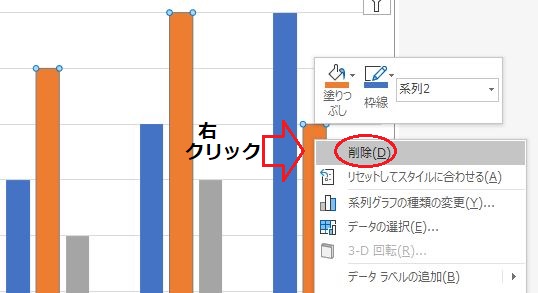
削除が完了したのが次のグラフです。
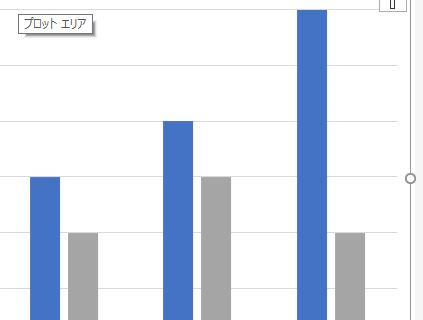
上のようにオレンジの
棒のデータが非表示になりました。
エクセルで作成したグラフから
一つの系列のデータの
表示を削除する方法です。
例えば棒グラフであれば
一つのデータの棒が消えてしまいます。
方法も簡単2アクションで完了します。
棒グラフで説明します。
1、不要な系列のデータ(一つの棒)
を選択して右クリックします。
2、表示されたメニューから
「削除」をクリックします。
これだけでOKです。
次の画面の画像を参照ください。
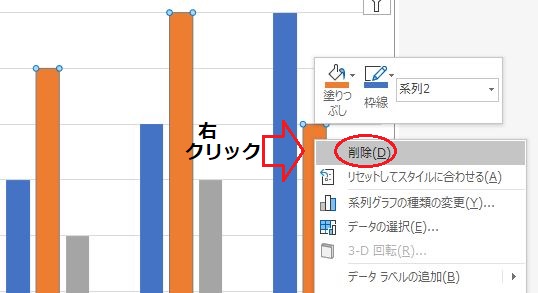
削除が完了したのが次のグラフです。
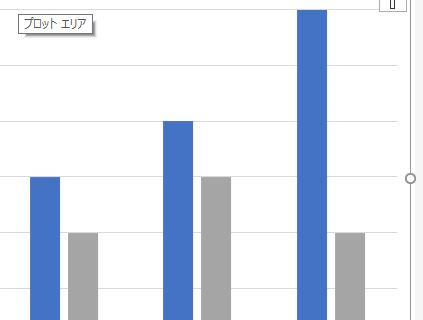
上のようにオレンジの
棒のデータが非表示になりました。